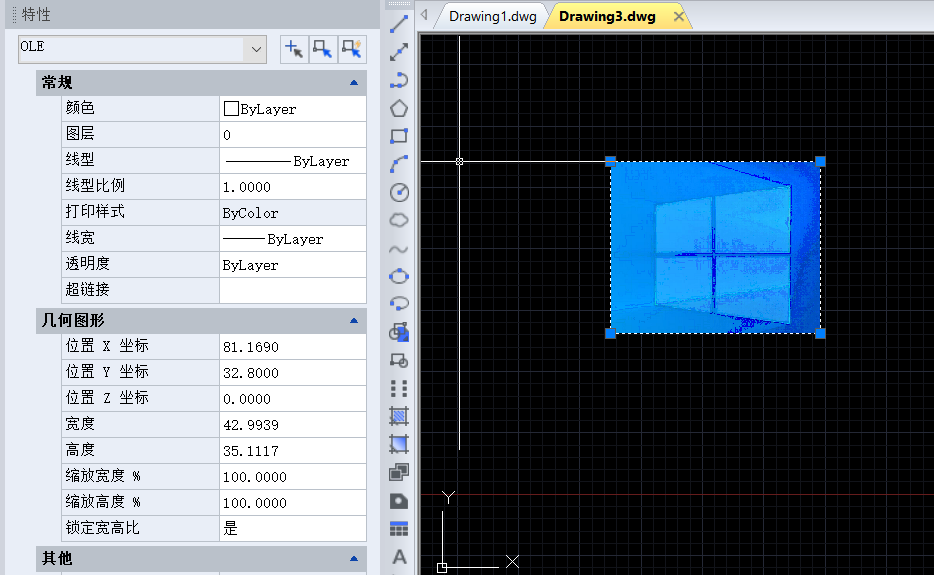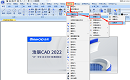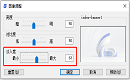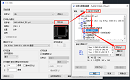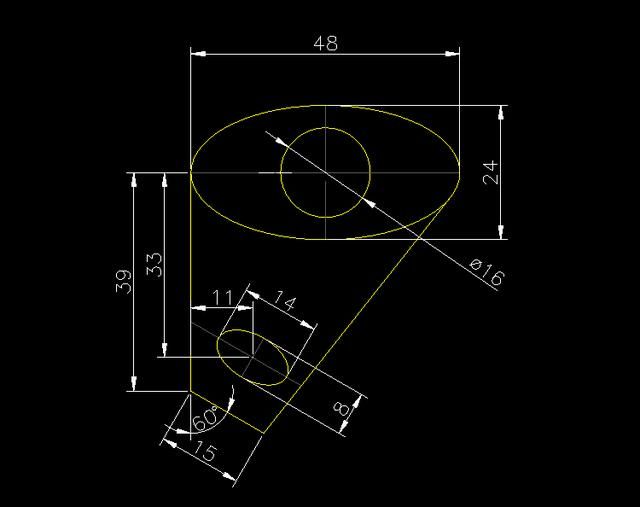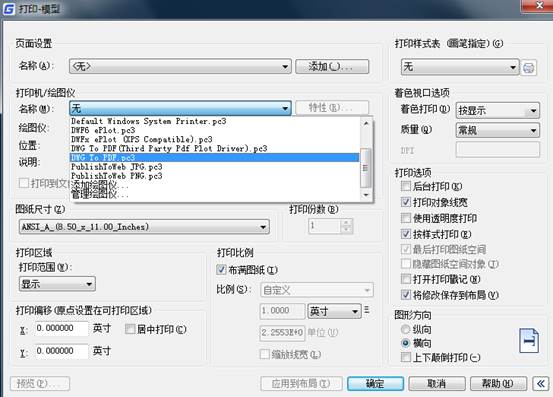CAD图片透明度怎么调?CAD图片透明度调整全攻略
2025-09-23
5258
在CAD设计工作中,经常需要将参考图片、底图或效果图插入到图纸中。然而,直接插入的图片往往会遮挡后方图形,影响绘图效率。掌握CAD图片透明度调整技巧,可以让你轻松解决这一问题。那么,CAD图片透明度怎么调?下面,和小编一起来了解CAD图片透明度的调整方法技巧。CAD图片透明度的调整方法:1. 调整单个CAD图片透明度(1)选中目标图片:在浩辰CAD中打开图纸文件后,单击要调整透明度的CAD图片。(2)调整透明度值:在特性面板中找到【透明度】选项,输入合适的数值即可。2. 调整整体透明度(1)打开图层特性管理器启动浩辰CAD打开图纸文件后,在命令行输入LA,按回车键确认。(2)设置透明度在调出的【图层特性管理器】对话框的图层列表中找到目标图层,点击该图层对应的【透明度】选项,在弹出的【图层透明度】对话框中输入透明度数值(0-90),并点击【确认】。(3)应用到对象确保图片的透明度属性设置为【随层(bylayer)】,这样它就会继承图层的透明度设置。本文介绍了浩辰CAD软件中调整CAD图片透明度的两种常用方法,用户可以根据实际需求选择适配的操作方式对CAD图片透明度进行调整,旨在助力设计人员更高效地完成设计工作。
CAD如何插入图片?CAD插入图片方法技巧
2025-08-04
12309
在日常的CAD设计工作中,常常会遇到需要将图片插入到CAD图纸中的情况。那么,CAD如何插入图片?别着急,接下来,基于浩辰CAD软件,介绍几种实用的CAD插入图片的方法技巧,让大家轻松搞定CAD插入图片难题。CAD插入图片的方法步骤:方法1:光栅图像参照插入(1)选择光栅图像参照:在浩辰CAD中打开图纸文件后,在软件顶部的菜单栏中,点击【插入】—【光栅图像参照】。(2)选取图片:在【选择图像文件】对话框中,找到并选中要插入的图片,然后点击【打开】按钮。(3)设置插入参数:在弹出的【附着图像】对话框中,设置路径类型、缩放比例和旋转角度等参数。(4)完成插入:设置好参数后,点击【确定】按钮,图片就会按照指定的设置插入到CAD图纸中。方法2:复制/粘贴插入图片(1)在电脑中选择需要用到的图片,按Ctrl+C复制。(2)打开浩辰CAD软件,按Ctrl+V粘贴。(3)根据命令行提示指定插入点、缩放比例和旋转角度。在浩辰CAD软件中,大家可以通过以上两种方法实现CAD插入图片,既保持了原图的清晰度,又便于后续的编辑和排版调整。希望本节CAD插入图片教程对您的CAD制图工作有所帮助。
CAD怎么插入图片?CAD插入图片的两种方式
2025-07-17
10117
在CAD设计过程中,经常需要将现场照片、产品实拍等图片插入到图纸,以实现设计意图可视化、现场数据校准等。那么,CAD怎么插入图片呢?在浩辰CAD软件中,CAD插入图片可以通过两种方法实现。下面,给大家分享CAD插入图片的详细操作指南。CAD插入图片的方法步骤: 1、图像附着 (1)启动命令在浩辰CAD中打开图纸文件后,调用ATTACH命令(2)选择图片在弹出的【选择参照文件】对话框中选择图片文件,点击【打开】。 (3)关键设置在弹出的【附着图像】对话框中,设置路径类型为【相对路径】,插入点/比例/旋转角可以取消勾选【在屏幕上指定】,直接输入数值,或者是在绘图区中手动调整。 (4)放置图片在绘图区中点击指定插入点,拖动鼠标调整缩放比例,点击确定位置。2、OLE对象嵌入 在浩辰CAD中打开图纸文件后,点击菜单栏中的【插入】—【OLE对象】。 (2)在弹出的【插入对象】对话框中,选择【由文件创建】,点击【浏览】。 (3)在弹出的【浏览】对话框中,选择图片,点击【打开】即可。在浩辰CAD软件中通过以上两种CAD插入图片的方法,连接现实场景与数字设计,让图片成为提升设计质量、加速项目落地的“催化剂”。
CAD导入图片怎么去除边框?
2025-06-18
4418
在CAD导入图片后去除边框,通常是指移除图片自带的边框或背景色,或者关闭CAD为外部参照图像自动显示的边框。下面,给大家分享几种常见的CAD导入图片去除边框的解决方法。CAD导入图片去除边框的解决方法:1、去除图片自带的边框(如扫描图纸的黑边)如果图片本身带有边框(如扫描图纸的黑边),需要在导入CAD前用图像处理软件预处理。处理完成后,再重新导入CAD,边框即消失。2、关闭CAD中图片的参照边框浩辰CAD默认会为插入的图片显示一个可编辑的矩形边框(用于选中或调整图片)。关闭方法如下:方法1:命令行设置(1)在命令行输入IMAGEFRAME,按回车键确认。输入选项:0:完全关闭边框(图片不可选中)。1:显示边框(默认,边框可打印)。2:显示边框但不打印。(2)在命令行提示中输入新值0,再次按回车键确认。此时,图片的边框将被隐藏,且在打印时也不会显示边框。方法2:通过菜单修改(1)打开菜单栏在浩辰CAD的菜单栏中,依次点击【修改】—【对象】—【图像】—【边框】。(2)修改边框参数在弹出的对话框或命令行提示中,将边框参数设置为0。这样,图片的边框就会被去除。以上就是浩辰CAD软件中去除图片边框的方法步骤了,如果大家在设计过程中遇到CAD导入图片后想要去除边框的问题时,可以参考本文来进行操作。
CAD导入图片后怎么调图片尺寸?
2025-02-10
12912
在CAD软件中成功导入图片后,调整图片尺寸便成为了关键步骤之一,以确保图片与设计图完美融合。那么,CAD导入图片后怎么调图片尺寸?在浩辰CAD软件中调整导入图片的尺寸,可以通过以下几种方法实现。CAD调整图片尺寸的方法:1、使用缩放工具(1)调用CAD缩放命令:在浩辰CAD中打开图纸文件后,调用CAD缩放命令【SC】。(2)选取对象:根据命令提示,在图纸中选取导入的图片作为缩放对象。(3)指定基点:指定图片调整尺寸的基点,即图片改变大小后位置不变的点。(4)输入比例因子:输入缩放的比例因子,如果想放大图片,就输入大于1的数字;如果想缩小图片,就输入小于1的数字,然后按空格键确定。2、通过特性设置调整在浩辰CAD中打开图纸文件后,选中导入的图片,在软件界面右侧的【特性栏】中,找到【几何图形】参数栏,并修改图片的宽度和高度以达到调整图片大小的目的。综上所述,CAD中调整导入图片的尺寸有多种方法可选,根据实际需求选择合适的操作方式即可,灵活运用这些方法,一定能让设计作品更加专业、精致。
CAD怎样导出图片?CAD导出图片方法分享!
2025-01-20
22494
在设计完成后,如何高效地将CAD图纸导出为图片格式,以便于分享、展示或存档,也是每位CAD用户需要掌握的技能。CAD导出图片的方法有多种,以下是几种常见且高效的方法,一起来看看吧!CAD导出图片的方法:1、CAD打印功能(1)打开浩辰CAD软件,并加载需要导出的CAD图纸文件。(2)调用CAD打印快捷键【Ctrl+P】,在弹出的【打印-模型】对话框中,设置打印机名称为【PublishtToWeb JPG.pc3】或 【PublishtToWeb PNG.pc3】。(3)再根据自身需求设置其他的打印参数,如:图纸尺寸、打印区域、打印比例等,设置完成后点击【确定】按钮,即可完成CAD图纸到图片的转换。2、使用截图工具如果CAD图纸相对较小,且对转换后的清晰度要求不高,可以直接使用电脑自带的截图工具或第三方截图应用来截取CAD图纸区域,并将其保存为图片格式。这种方法简单易行,但可能无法获得高质量的图片输出。总之,以上方法均可以帮助您将CAD图纸导出为图片格式。您可以根据自己的需求和实际情况选择合适的方法进行操作。
CAD图片无法旋转怎么办?CAD图片无法旋转的解决办法
2024-06-17
12957
CAD图片无法旋转,这一问题在实际应用中颇为常见,且常常让许多初学者感到困惑。那么,面对CAD图片无法旋转的问题,我们应该如何解决呢?接下来,小编将以浩辰CAD软件为例,给大家分享CAD图片无法旋转的原因,以及相对应的解决办法,一起来看看吧!CAD图片无法旋转的原因:CAD图片无法旋转通常是因为在图片属性为【OLE】对象,即对象链接与嵌入(Object Linking and Embedding)对象。由于其嵌入或链接的特性,这类对象往往保持了其原始属性,比如旋转角度等。这就意味着,即使你尝试在CAD软件中对这些对象进行旋转操作,它们也可能不会按照你的预期进行旋转。CAD图片无法旋转的解决办法:如果想要旋转CAD图片的角度,只能将图片重新插入为光栅图像。具体操作步骤如下:(1)在浩辰CAD中打开图纸文件后,点击菜单栏中的【插入】—【光栅图像】。(2)在弹出的【选择参照文件】对话框中,找到并选中需要插入的图片后,点击【打开】。(3)在弹出的【附着图像】对话框中,可以根据自身需求设置图片的路径类型、缩放比例、旋转角度等参数,设置完成后,点击【确定】按钮,在图纸中指定插入点即可。总之,CAD图片无法旋转的问题往往是由于图片被识别为【OLE】对象所导致的。通过了解这一原因,并采取适当的解决方法,你就可以轻松地解决这一问题,实现CAD图片的旋转操作。
CAD中插入的图片丢失了怎么办?CAD插入图片丢失的解决办法
2024-04-30
14211
在CAD设计过程中,CAD图片的插入是不可或缺的一环,它们能够为我们提供更为直观、生动的视觉信息。然而,我们有时会遇到这样一个棘手的问题:CAD插入图片的位置仅显示一串路径,而图片的实质内容却不见踪影。这究竟是什么原因呢?莫着急!接下来,就和小编一起来了解CAD插入图片丢失的原因以及相对应的解决办法吧!CAD插入的图片丢失的原因:通过【光栅图像】功能插入的图片和图纸分别是两个单独的文件。当我们对插入的图片源文件进行移动、重命名、删除等操作,或者在传输图纸时未能同时发送其中的图片,系统就会因为找不到图片而无法将其呈现。解决办法:CAD插入的图片丢失这不仅可能影响到设计的美观性,更可能对整个项目的进度产生严重的影响。此时,我们可以通过一些方法来找回这些丢失的CAD图片,或者采取一些措施来避免这种情况的发生。1、将图纸和相关图片等文件放在同一个文件夹,即可正常显示图片内容。2、直接调用【ETRANSMIT】命令,利用电子传递功能将图纸和图纸相关的文件打成一个压缩包,然后使用压缩包内的文件即可。总之,面对CAD图片丢失的问题,我们要冷静分析原因,采取合适的方法找回丢失的图片。同时,也要注重预防措施,避免类似问题的再次发生。这样,我们的CAD设计才能更加完美。
CAD插入图片如何调整淡入度?CAD图片淡入度调整技巧
2023-12-12
7521
调整CAD插入图片的淡入度,就像调整照片的透明度一样,可以使得图片更好地融入背景。那么,你知道CAD插入图片如何调整淡入度吗?接下来,小编将以浩辰CAD软件为例,给大家分享CAD插入图片调整淡入度的方法技巧。CAD插入图片调整淡入度步骤:1、在浩辰CAD中打开图纸文件后,插入需要用到的图片。2、选中插入的图片后,在左侧特性栏中找到【淡入度】,点击后面的【…】按钮。如果不显示特性栏可以通过快捷键【Ctrl+1】调出。3、在调出的【图像调整】对话框中,输入淡入度的值,便可以在右侧预览框中看出淡入效果。如下图所示:4、调整完毕后,点击【确定】按钮,这样图片的淡入度就调整好了。再次查看图纸时,就会发现图片以新的淡入度出现在了图纸上。如下图所示:总的来说,调整CAD插入图片的淡入度是一项实用的技能,它可以使设计更加生动、有趣。通过这个方法,你可以轻松地在浩辰CAD软件中调整任何一张图片的淡入效果,从而提升整个设计的质量。
CAD插入图片的边框怎么去除?CAD图片边框去除方法
2023-10-25
22891
当你将图片插入CAD软件中之后,会发现图片周围出现了一条白色边框,而且这个边框还会被打印出来,看起来非常不和谐。那么,如何去除CAD插入图片的边框呢?下面,小编将以浩辰CAD软件为例,给大家分享CAD图片边框去除的方法步骤,一起来看看吧!在浩辰CAD软件中可以通过调用IMAGEFRAME命令来控制是否在视图中显示图像边框:当IMAGEFRAME值为0时,不显示和打印图像边框。当IMAGEFRAME值为1时,显示并打印图像边框。该设置为默认设置。当IMAGEFRAME值为2时,显示但不打印图像边框。CAD图片边框去除方法步骤: 1、在浩辰CAD中打开图纸文件后,插入一张图片,如下图可以看到CAD插入图片的周围有一圈白色边框。 2、如果想要让图片周围的白色边框消失,可以在命令行键入:IMAGEFRAME,按回车键确认,根据命令提示输入IMAGEFRAME的新值为:0。 3、操作完成后,图片的边框就去掉了。 在浩辰CAD中,去除图片边框的过程仅需两步,便能轻松实现。是不是感觉简单易学,非常实用呢?对此感兴趣的设计师朋友们,不妨关注浩辰CAD官网的教程专区。小编后续会继续在CAD教程文章中分享更多精彩内容,敬请期待哦!
CAD图片边框怎么去掉?CAD图片边框设置方法
2022-10-18
32734
在CAD设计过程中,当需要将某张图片当做参考进行绘图时,会将其作为参照插入到CAD软件中。可是为什么CAD插入图片后会有黑色边框呢?CAD图片边框怎么去掉?本节课程就和小编一起来了解一下浩辰CAD软件中设置取消CAD图片边框的方法技巧吧!CAD图片边框设置方法: 1、菜单栏 CAD插入图片后,在菜单栏中依次点击【修改】—【对象】—【图像】—【边框】,如下图所示: 执行命令后,系统会提示输入IMAGEFRAME的新值,此时输入:0,点击回车键确认。设置完成后的效果图如下所示: 2、系统变量IMAGEFRAME 在浩辰CAD软件中,用户可以通过设置系统变量IMAGEFRAME的值来控制图像边框是否显示和打印。(1)当系统变量IMAGEFRAME 值为0时,不显示也不打印边框,当选择或预览对象时会临时显示。 (2)当系统变量IMAGEFRAME 值为1时,显示和打印边框。 (3)当系统变量IMAGEFRAME 值为2时,显示但不打印边框。 本节CAD教程小编给大家分享了浩辰CAD软件中设置CAD图片边框不显示的两种方法,大家可以根据自身需求选择合适的方法来操作。更多CAD实用技巧小编会在后续课程中给大家逐一分享,对此感兴趣的话可以持续关注浩辰CAD官网教程专区哦!
CAD导入图片如何变透明?CAD图片透明度设置方法
2022-04-22
63372
在CAD绘图过程中,有些时候会需要在图纸中插入一些参照图片,那么,你知道CAD导入图片如何变透明吗?本文小编就来给大家分享一下浩辰CAD软件中CAD图片透明度设置的几个方法技巧,感兴趣的设计师小伙伴可以和小编一起来了解一下哦!CAD导入图片透明度设置方法: 启动浩辰CAD软件后,插入一张图片。如下图所示: 方法一:设置图层透明度 选中需要设置透明度的CAD图片,在功能区找到【常用】—【特性】组,点击特性后的倒三角按钮,即可弹出如下图所示下拉框,在其中设置透明度的值,如:60。 设置完成后CAD图片的效果图如下: 方法二:特性栏设置淡入度 选中需要设置的CAD图片,在软件左侧特性栏中找到【图像调整】,点击【淡入度】后的【…】按钮。如下图所示: 此时会弹出【图像调整】对话框,在其中滑动淡入度滑块来调整CAD淡入度,对话框右侧会显示调整后的图片预览。如下图所示: 调整完成后点击【确定】按钮,即可完成CAD图片透明度设置。效果图如下所示: 本文给大家分享了两种设置CAD图片透明度的方法,你学会了吗?后续的CAD教程文章中小编将会给大家分享更多CAD实用技巧,对此感兴趣的设计师小伙伴们一定要持续关注浩辰CAD软件官网教程专区哦!
CAD怎么导出jpg格式高清图?CAD导出jpg图片
2021-11-18
10538
相信大家都知道CAD图纸大多为DWG格式,一般要用CAD软件打开,有些时候为了方便查看会需要将CAD图纸导出为PDF、图片等格式。那CAD怎么导出JPG格式高清图呢?下面就和小编一起来了解一下浩辰CAD软件中CAD导出JPG图片的具体操作技巧吧!CAD导出JPG图片的操作步骤:在浩辰CAD软件中打开需要导出为JPG格式的图纸文件后,使用快捷键【Ctrl+P】调出【打印 – 模型】对话框,在【打印机/绘图仪】组中的【名称】后选择框中找到并选中【PublishToWeb JPG.pc3】。如下图所示:确认好绘图仪后,点击【特性】即可调出【绘图仪配置编辑器 - PublishToWeb JPG.pc3】对话框,在【设备和文档设置】选项卡中找到并点击【自定义图纸尺寸】,点击【添加】。如下图所示:在跳出的【自定义图纸】对话框中根据自身需求完成图纸的新建。如下图所示:点击【完成】后即可跳回【绘图仪配置编辑器 - PublishToWeb JPG.pc3】对话框,在【自定义图纸尺寸】列表中,选取刚刚新建的图纸,点击【确定】。如下图所示:设置完成绘图仪后会自动跳回到【打印-模型】对话框,点击【确定】即可调出【浏览打印文件】对话框,在其中设置文件保存位置、名称等参数后点击【保存】即可。如下图所示:上述CAD教程中小编给大家分享了浩辰CAD软件中将CAD导出JPG图片的具体操作步骤,你学会了吗?对此感兴趣的小伙伴可以访问浩辰CAD软件官网教程专区查看更多相关CAD教程哦!
CAD图片打不开是因为什么
2019-11-14
11533
在CAD软件绘图的时候,我们经常需要使用CAD软件打开图纸,但是有时候我们却发现CAD图片打不开,这是什么原因呢,下面我们就来了解一下。一般来说,CAD图如果出现打不开的情况的话,可以归结为下面几个原因:1、CAD软件在打开图形的时候是打开上一次文件的路径,如果路径有发生改变的话,是无法找到的!2、如果用低版本的CAD软件打开高版本的文件的话,也可能出现无法打开的情况,这个时候只能安装高版本的CAD软件3、文件本身已经损坏,这种情况是比较常见的,也是最烦人的,如果出现这种情况的话,可以使用软件的修复功能进行修复,没有更好的解决办法。4、使用了某些第三方开发的软件、而你现在的电脑里没有安装这类软件,比如你使用了某些版本的理正或者天正,解决办法:在自己电脑里再装一下这些软件。5、是自己电脑里面的CAD软件出现了问题,这个时候需要重新安装一次软件,在删除掉软件的时候,记得清理一下注册表,以确保卸载干净。最后,如果上面的方法都不能解决问题的话,也切勿急急忙忙删除文件,可以把文件拷贝到U盘,到其他电脑上试试! 上面介绍的几种方法就是关于CAD图片打不开的原因,找到这些原因才能更好的解决问题,以后遇到这种问题可以思考这些原因,对症下药。
CAD图片像素的提高过程
2019-09-05
9083
我们在CAD软件中,绘制的CAD图纸一般情况下,都会保存为默认的CAD格式文件,方便使用CAD软件查看,当我们在其他程序中需要使用的时候,我们就需要将图纸转换或者导出为其他格式,当我们需要是CAD图片格式的时候,如何提高图片的像素呢? CAD图片像素的提高过程: 当我们打开一张即将输出为.jpg格式的CAD文件时,一般做法是选择【文件】下拉菜单中的【打印】,在名称里选择.jpg格式。但这样打印出来的图片的像素不高,从而导致很多数据和图形细节无法辨认清楚。 解决方法是:同样选择【文件】中的【打印】选项,然后在打印机名称里选择PDF.pc3这一格式。将图纸尺寸设置成36*48,保存。 文件保存之后,用PS打开,再将文件储存为.jpg格式。这样图片的像素就比较高。 如果不需要太高的像素,同样也可以进行调整,如下图进行设置即可。 以上就是在CAD绘图软件中,当我们需要使用CAD图片格式的时候,我们在软件中可以通过相关的设置来提高CAD图片的像素,方便我们的使用。今天就介绍这么多了。安装浩辰CAD软件试试吧。更多CAD教程技巧,可关注浩辰CAD官网进行查看。